Revisar el estado del hardware en System Manager de SANtricity
 Sugerir cambios
Sugerir cambios


Puede usar System Manager de SANtricity para supervisar y gestionar componentes de hardware individuales de la bandeja de controladoras de almacenamiento y para revisar la información medioambiental y los diagnósticos de hardware, como la temperatura de los componentes, así como los problemas relacionados con las unidades.
-
Está utilizando un navegador web compatible.
-
Para acceder a System Manager de SANtricity a través de Grid Manager, debe contar con permisos de administrador de dispositivos de almacenamiento o de acceso raíz.
-
Para acceder a System Manager de SANtricity mediante el instalador de dispositivos de StorageGRID, debe tener el nombre de usuario y la contraseña de administrador de SANtricity System Manager.
-
Para acceder a SANtricity System Manager directamente mediante un explorador web, debe tener el nombre de usuario y la contraseña de administrador de SANtricity System Manager.

|
Debe tener el firmware 8.70 (11.70) de SANtricity o superior para acceder a System Manager de SANtricity mediante Grid Manager o el instalador de dispositivos de StorageGRID. |

|
Acceder a SANtricity System Manager desde Grid Manager o desde el instalador de dispositivos generalmente se realiza solo para supervisar el hardware y configurar E-Series AutoSupport. Muchas funciones y operaciones en SANtricity System Manager, como la actualización de firmware, no se aplican a la supervisión del dispositivo StorageGRID. Para evitar problemas, siga siempre las instrucciones de instalación y mantenimiento del hardware del dispositivo. |
-
Introduzca el nombre de usuario y la contraseña del administrador si es necesario.
-
Haga clic en Cancelar para cerrar el asistente de configuración y mostrar la página de inicio del Administrador del sistema de SANtricity.
Se mostrará la página de inicio de SANtricity System Manager. En SANtricity System Manager, la bandeja de controladoras se denomina cabina de almacenamiento.
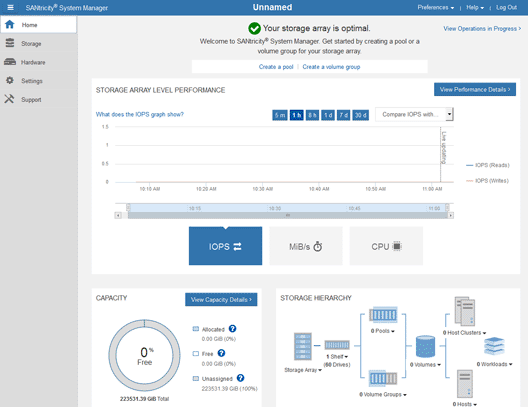
-
Revise la información mostrada para el hardware del dispositivo y confirme que todos los componentes de hardware tienen un estado óptimo.
-
Haga clic en la ficha hardware.
-
Haga clic en Mostrar parte posterior de la bandeja.
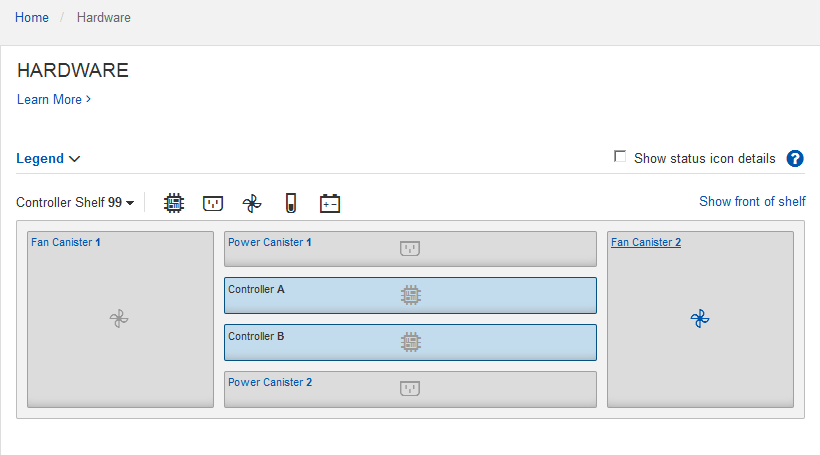
Desde la parte posterior de la bandeja, puede ver ambas controladoras de almacenamiento, la batería de cada controladora de almacenamiento, los dos contenedores de alimentación, los dos compartimentos de ventiladores y las bandejas de expansión (si los hubiera). También puede ver las temperaturas de los componentes.
-
Para ver los ajustes de cada controlador de almacenamiento, seleccione el controlador y seleccione Ver ajustes en el menú contextual.
-
Para ver la configuración de otros componentes de la parte posterior de la bandeja, seleccione el componente que desea ver.
-
Haga clic en Mostrar frente de la bandeja y seleccione el componente que desea ver.
Desde el frente de la bandeja, es posible ver las unidades y los cajones de unidades de la bandeja de controladoras de almacenamiento o las bandejas de expansión (si las hubiera).
-
Si el estado de cualquier componente es necesita atención, siga los pasos de Recovery Guru para resolver el problema o póngase en contacto con el soporte técnico.


